 |

Deze tutorial is auteursrechtelijk beschermd door Alicia R. Designs, alle rechten voorbehouden.
Elke verspreiding, zonder voorafgaande schriftelijke toestemming is geheel verboden.
Elke gelijkenis met een andere tutorial is puur toeval.
Deze les werd gemaakt in PSPX6 op 27-08-2014.
En volledig nagekeken en aangepast waar nodig op 24-05-2022 in PaintShop Pro 2019.
Ik heb de persoonlijke toestemming van Alicia om haar lessen te vertalen uit het Spaans.
Wil je deze vertaling linken, dan moet je Alicia daarvoor persoonlijk toestemming om vragen !!!
Ik ben alleen maar de vertaler, de auteursrechten liggen volledig bij Alicia.
Gracias Alicia, Puedo traducir tus tutoriales.
Besos Claudia.
Materialen :

Het Masker "20-20" steek je in de map "Corel_07/Maskers", want dit Masker heb je in PSP heel veel nodig.
In de les wordt het Script "AfschuiningSelectie" gebruikt.
Als je deze niet hebt, kan je het Scipt hier downloaden.
Steek deze dan vervolgens in deze map :

Filters :
Er worden geen filters gebruikt in deze les.
Kleurenpallet :
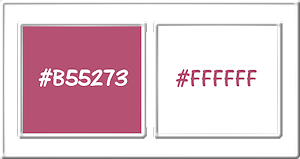
1ste kleur = #B55273
2de kleur = #FFFFFF
Wanneer je met eigen kleuren werkt speel dan met de mengmodus en/of dekking naar eigen inzicht.
Klik op onderstaande banner om naar de originele les te gaan :

Voorbereidingen :
Open alle benodigde materialen in PSP.
Maak van elk een duplicaat via SHIFT + D en sluit de originele.
Sla regelmatig je werkje tussendoor op als psp-image formaat,
als PSP er dan plotseling mee zou stoppen, dan moet je niet telkens alles opnieuw maken.

OPGELET !!! Naargelang de gebruikte kleuren, kunnen de Mengmodus en de Laagdekking verschillen. |

1.
Open een Nieuwe afbeelding van 700 x 450 px, transparant.
Selecties - Alles selecteren.

2.
Open uit de materialen de Template "Template ali_1".
Bewerken - Kopiëren.
Ga terug naar je werkje.
Bewerken - Plakken in selectie.
Aanpassen - Scherpte - Verscherpen.
Selecties - Niets selecteren.

3.
Aanpassen - Ruis toevoegen/verwijderen - Ruis toevoegen : (= Grofkorreligheid)
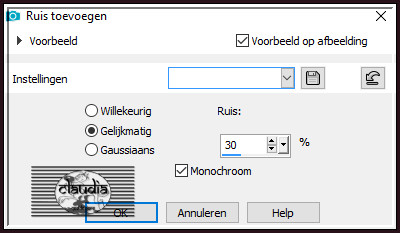

4.
Open uit de materialen de misted tube "mc1886".
Lagen - Masker laden/opslaan - Masker laden vanaf schijf : 20-20
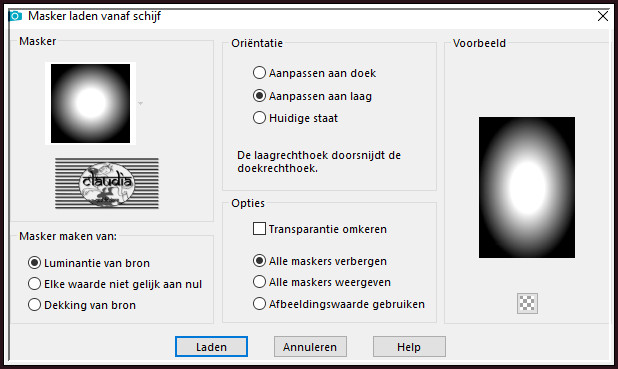
Lagen - Samenvoegen - Groep samenvoegen.

5.
Bewerken - Kopiëren.
Bewerken - Plakken als nieuwe laag.
De tube staat gelijk goed.
Lagen - Dupliceren.

6.
Open uit de materialen de SmokeArt "MarieL_2006_10Octobre_smoke02t".
Bewerken - Kopiëren.
Ga terug naar je werkje.
Bewerken - Plakken als nieuwe laag.
De SmokeArt staat gelijk goed.

7.
Aanpassen - Kleurtoon en verzadiging - Inkleuren :
Neem hiervoor de K en V getallen van je Voorgrondkleur
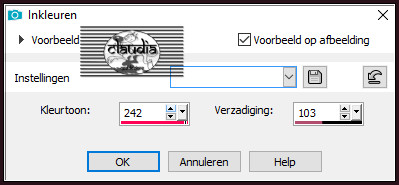
*****
Hoe bepaal je deze getallen?
Bij de oudere versies klik je gewoon in de kleur en onderaan zie je dan de getallen naast K en V.
In de nieuwe PSP versies moet je eerst PSP omzetten in een oudere versie.
Dit doe je als volgt :
Bestand - Voorkeuren - Algemene programmavoorkeuren :
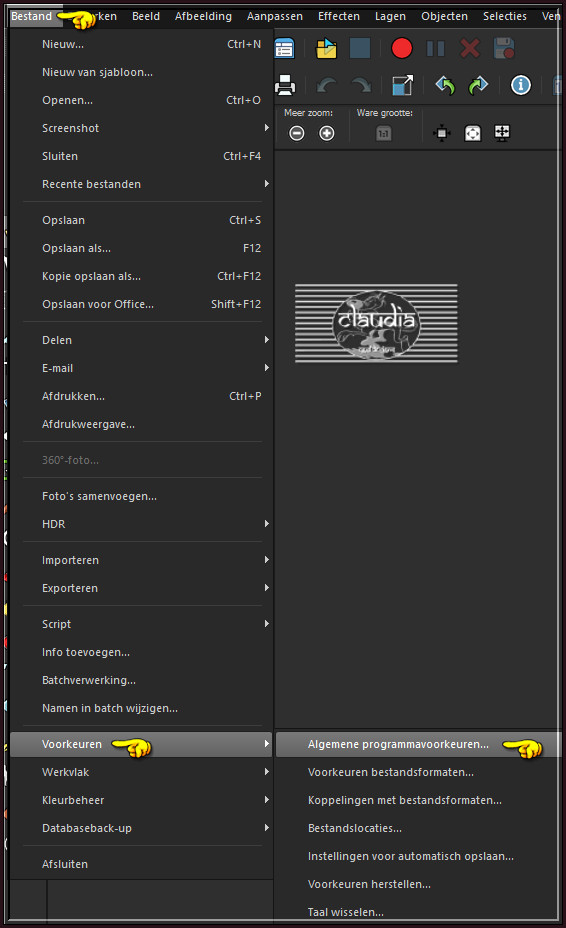
Klik in de linkerkolom op "Paletten" en in het rechter venster klik je het vinkje aan bij "Klassieke materiaaleigenschappen gebruiken" :
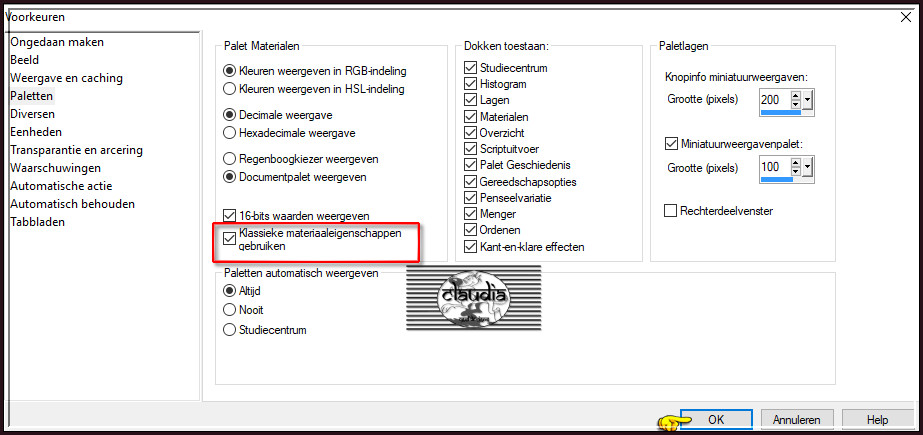
Ga dan naar het aangepaste kleurenpallet en klik met de muis in de Voorgrondkleur :
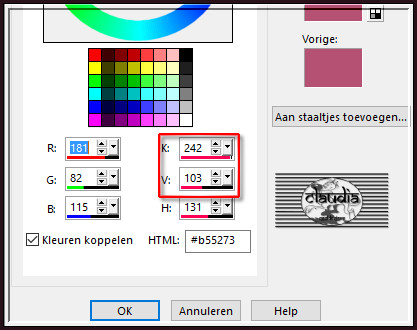
Vergeet niet na het Inkleuren om de instellingen terug te zetten, dus vinkje uit bij "Klassieke materiaaleigenschappen gebruiken".
*****

8.
Lagen - Eigenschappen : zet de Mengmodus van deze laag op Vermenigvuldigen.

9.
Lagen - Samenvoegen - Alle lagen samenvoegen.

10.
Selecties - Alles selecteren.

11.
Activeer de "Script" werkbalk :
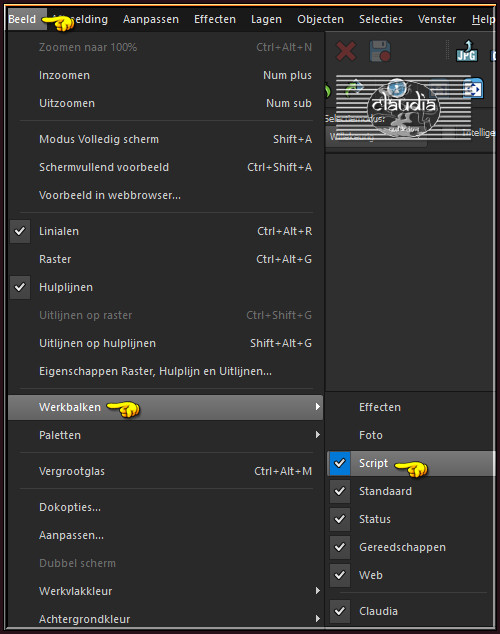
Zoek het Sript "AfschuiningSelectie" en klik op het blauwe pijltje om het Script te starten :

Het Script stopt vanzelf.
Selecties - Niets selecteren.

12.
Afbeelding - Randen toevoegen : 20 px met de 2de kleur, Symmetrisch aangevinkt.

13.
Lagen - Nieuwe rasterlaag.
Plaats hierop jouw watermerk.
Lagen - Samenvoegen - Alle lagen samenvoegen.
Sla je werkje op als JPG-formaat en daarmee ben je aan het einde gekomen van deze mooie les van Alicia.
© Claudia - Mei 2022.






